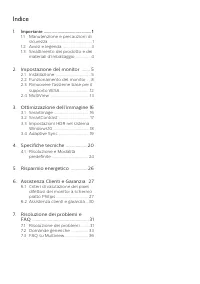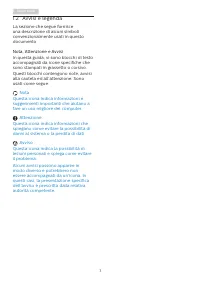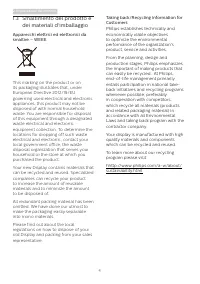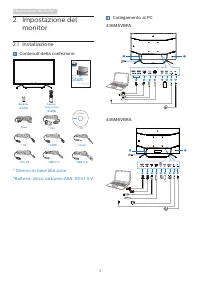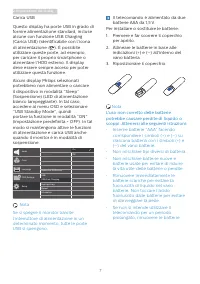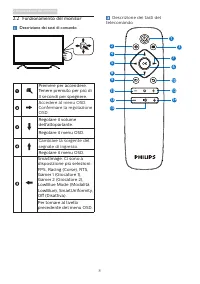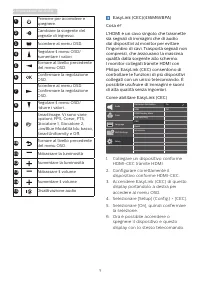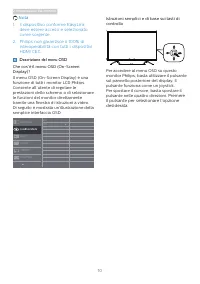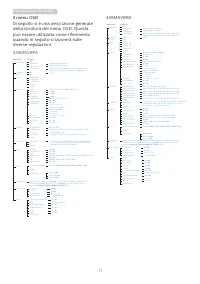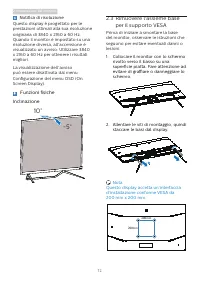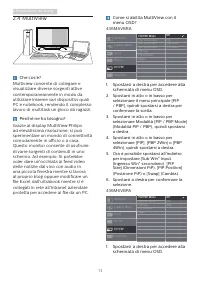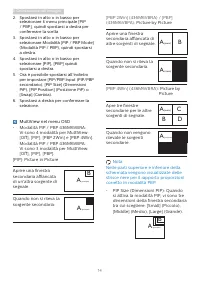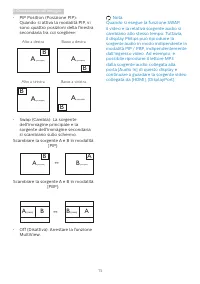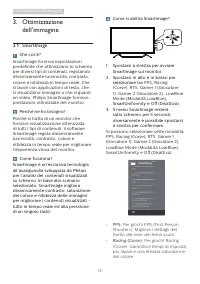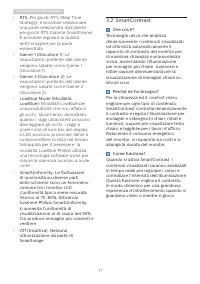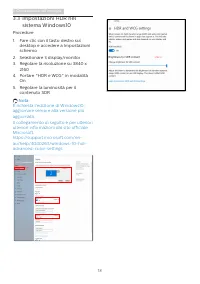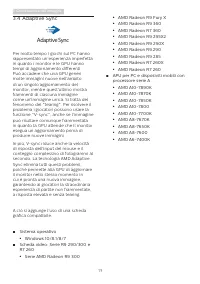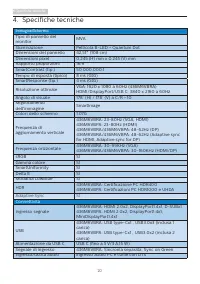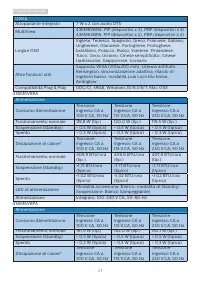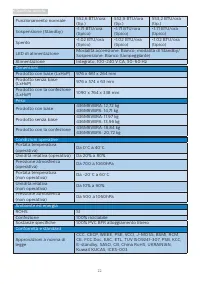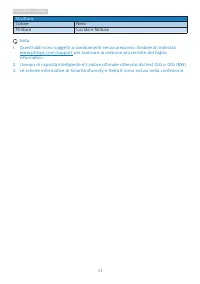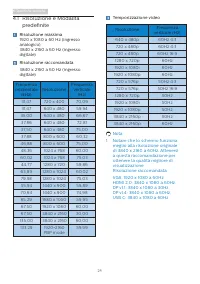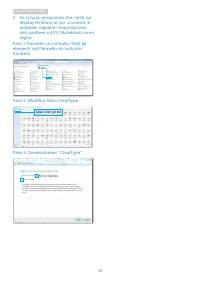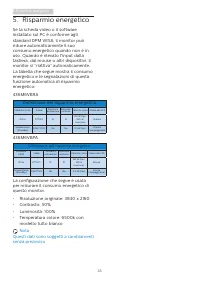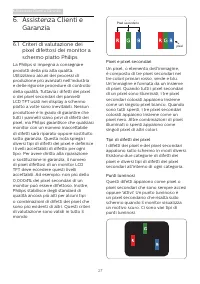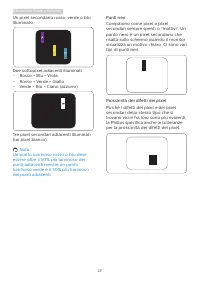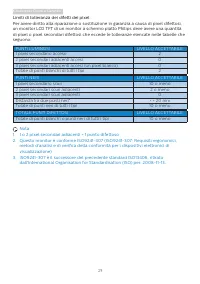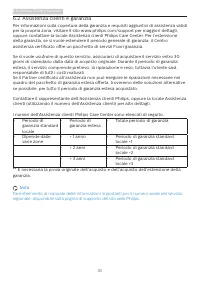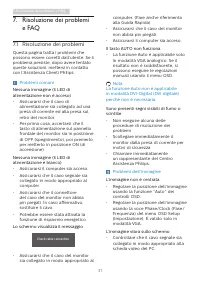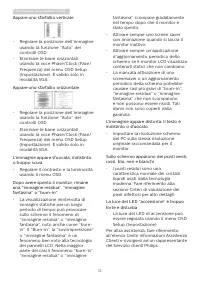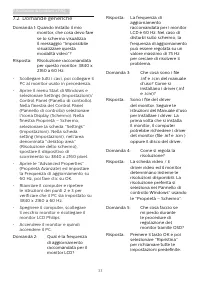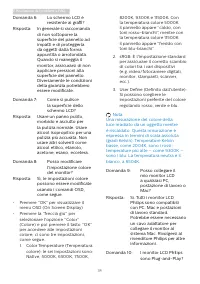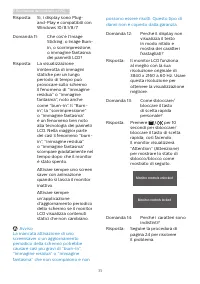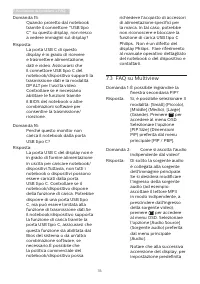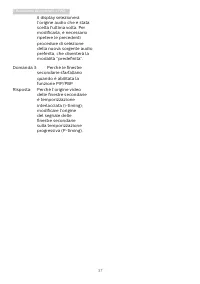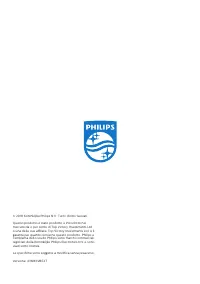Pagina 2 - Indice; Importante ��������������������������������������������� 1; Manutenzione e precauzioni di; Ottimizzazione dell’immagine 16; Risoluzione e Modalità; Assistenza Clienti e Garanzia 27; Criteri di valutazione dei pixel; Risoluzione dei problemi e
Indice 1. Importante ��������������������������������������������� 1 1.1 Manutenzione e precauzioni di sicurezza ........................................ 1 1.2 Avvisi e legenda .......................... 31.3 Smaltimento del prodotto e dei materiali d’imballaggio .............. 4 2. Impostazione del...
Pagina 3 - � Importante; Manutenzione e precauzioni; Avvisi
1 1. Importante 1� Importante Questa guida all’uso elettronica è intesa per chiunque usi il monitor Philips. Leggere accuratamente questo manuale d’uso prima di usare il monitor. Contiene informazioni e note importanti sul funzionamento del monitor. La garanzia Philips è valida a condizione che il p...
Pagina 5 - Avvisi e legenda; Nota, Attenzione e Avvisi
3 1. Importante 1.2 Avvisi e legenda La sezione che segue fornisce una descrizione di alcuni simboli convenzionalmente usati in questo documento. Nota, Attenzione e Avvisi In questa guida, vi sono blocchi di testo accompagnati da icone specifiche che sono stampati in grassetto o corsivo. Questi bloc...
Pagina 8 - Collegare saldamente il cavo di
6 2. Impostazione del monitor. USB hub USB C-C USB C-A USB C USB C OR Step 1 Step 2 1 Sistema antifurto Kensington 2 Connettore cuffie 3 Ingresso audio 4 Ingresso VGA 5 Ingresso DP 6 Ingresso HDMI 7 Upstream Mini DP 8 Downstream USB 9 Caricatore USB 10 Ingresso alimentazione CA 11 Ingresso USB Type-...
Pagina 9 - Carica USB; Nota
7 2. Impostazione del display Carica USB Questo display ha porte USB in grado di fornire alimentazione standard, incluse alcune con funzione USB Charging (Carica USB) (identificabile con l’icona di alimentazione ). È possibile utilizzare queste porte, ad esempio, per caricare il proprio smartphone o...
Pagina 10 - �2 Funzionamento del monitor; Descrizione dei tasti di comando
8 2. Impostazione del monitor. 2�2 Funzionamento del monitor Descrizione dei tasti di comando Premere per accendere. Tenere premuto per più di 3 secondi per spegnere. Accedere al menu OSD. Confermare la regolazione OSD. Regolare il volume dell'altoparlante. Regolare il menu OSD. Cambiare la sorgente...
Pagina 11 - Collegare un dispositivo conforme
9 2. Impostazione del display 1 Premere per accendere e spegnere. 2 Cambiare la sorgente del segnale di ingresso. 3 Accedere al menu OSD. 4 Regolare il menu OSD/aumentare i valori. 5 Tornare al livello precedente del menu OSD. 6 Confermare la regolazione OSD. 7 Accedere al menu OSD. Confermare la re...
Pagina 14 - Notifica di risoluzione; Funzioni fisiche; per il supporto VESA; Collocare il monitor con lo schermo
12 2. Impostazione del monitor. Notifica di risoluzione Questo display è progettato per le prestazioni ottimali alla sua risoluzione originaria di 3840 x 2160 a 60 Hz. Quando il monitor è impostato su una risoluzione diversa, all’accensione è visualizzato un avviso: Utilizzare 3840 x 2160 a 60 Hz pe...
Pagina 15 - Spostarsi in alto o in basso per
13 2. Impostazione del display 2.4 MultiView Che cos’è? Multiview consente di collegare e visualizzare diverse sorgenti attive contemporaneamente in modo da utilizzare insieme vari dispositivi quali PC e notebook, rendendo il complesso lavoro di multitask un gioco da ragazzi. Perché ne ho bisogno? G...
Pagina 16 - Ottimizzazione dell’immagine; MultiView nel menu OSD
14 3. Ottimizzazione dell’immagine 2. Spostarsi in alto o in basso per selezionare il menu principale [PIP / PBP], quindi spostarsi a destra per confermare la scelta. 3. Spostarsi in alto o in basso per selezionare Modalità [PIP / PBP Mode](Modalità PIP / PBP), quindi spostarsi a destra. 4. Spostars...
Pagina 17 - Alto a destra
15 3. Ottimizzazione dell’immagine • PIP Position (Posizione PIP): Quando si attiva la modalità PIP, vi sono quattro posizioni della finestra secondaria tra cui scegliere: Alto a destra Basso a destra B A (principale) A (principale) B Alto a sinistra Basso a sinistra B A (principale) A (principale) ...
Pagina 18 - � Ottimizzazione; �1 SmartImage; Per giochi FPS (First Person
16 3. Ottimizzazione dell’immagine 3� Ottimizzazione dell’immagine 3�1 SmartImage Che cos’è? SmartImage fornisce impostazioni predefinite che ottimizzano lo schermo per diversi tipi di contenuti, regolando dinamicamente luminosità, contrasto, colore e nitidezza in tempo reale. Che si lavori con appl...
Pagina 19 - Per giochi RTS (Real Time
17 3. Ottimizzazione dell’immagine • RTS: Per giochi RTS (Real Time Strategy), è possibile selezionare una parte selezionata dall’utente per giochi RTS (tramite SmartFrame). È possibile regolare la qualità dell’immagine per la parte evidenziata. • Gamer 1 (Giocatore 1): Le impostazioni preferite dal...
Pagina 20 - Impostazioni HDR nel; Procedure
18 3. Ottimizzazione dell’immagine 3.3 Impostazioni HDR nel sistema Windows10 Procedure 1. Fare clic con il tasto destro sul desktop e accedere a Impostazioni schermo 2. Selezionare il display/monitor3. Regolare la risoluzione su 3840 x 2160 4. Portare "HDR e WCG" in modalità On 5. Regolare ...
Pagina 21 - Adaptive Sync; Sistema operativo
19 3. Ottimizzazione dell’immagine 3.4 Adaptive Sync Adaptive Sync Per molto tempo i giochi sul PC hanno rappresentato un'esperienza imperfetta in quanto i monitor e le GPU hanno tempi di aggiornamento differenti. Può accadere che una GPU generi molte immagini nuove nell'ambito di un singolo aggiorn...
Pagina 22 - Specifiche tecniche
20 4. Specifiche tecniche 4. Specifiche tecniche Immagine/Schermo Tipo di pannello del monitor MVA Illuminazione Pellicola B-LED + Quantum Dot Dimensioni del pannello 42,51" (108 cm) Dimensioni pixel 0,245 (H) mm x 0,245 (V) mm Rapporto proporzioni 16:9 SmartContrast (tip.) 50,000,000:1 Tempo di...
Pagina 23 - Utilità
21 4. Specifiche tecniche Utilità Altoparlante integrato 7 W x 2 con audio DTS MultiView 436M6VBRA: PIP (dispositivi x 2), PBP (dispositivi x 4) 436M6VBPA: PIP (dispositivi x 2), PBP (dispositivi x 2) Lingue OSD Inglese, Tedesco, Spagnolo, Greco, Francese, Italiano, Ungherese, Olandese, Portoghese, ...
Pagina 25 - Struttura
23 4. Specifiche tecniche Struttura Colore Nero Finitura Lucida e finitura Nota 1. Questi dati sono soggetti a cambiamenti senza preavviso. Andare all’indirizzo www.philips.com/support per scaricare la versione più recente del foglio informativo. 2. I tempo di risposta intelligente è il valore ottim...
Pagina 26 - Risoluzione massima
24 4. Specifiche tecniche 4.1 Risoluzione e Modalità predefinite Risoluzione massima 1920 x 1080 a 60 Hz (ingresso analogico) 3840 x 2160 a 60 Hz (ingresso digitale) Risoluzione raccomandata 3840 x 2160 a 60 Hz (ingresso digitale) Frequenza orizzontale (kHz) Risoluzione Frequenza verticale (Hz) 31,4...
Pagina 27 - Se si ha la sensazione che i testi sul
25 4. Specifiche tecniche 2. Se si ha la sensazione che i testi sul display tendano un po’ a svanire, è possibile regolare l’impostazione del carattere sul PC/Notebook come segue. Fase 1: Pannello di controllo/Tutti gli elementi del Pannello di controllo/Caratteri Fase 2: Modifica testo ClearType Fa...
Pagina 28 - Risparmio energetico; Definizione del risparmio energetico
26 5. Risparmio energetico 5. Risparmio energetico Se la scheda video o il software installato sul PC è conforme agli standard DPM VESA, il monitor può ridurre automaticamente il suo consumo energetico quando non è in uso. Quando è rilevato l'input dalla tastiera, dal mouse o altri dispositivi, il m...
Pagina 29 - Assistenza Clienti e Garanzia; Assistenza Clienti e; Criteri di valutazione dei; subpixel; Pixel e pixel secondari
27 6. Assistenza Clienti e Garanzia 6. Assistenza Clienti e Garanzia 6.1 Criteri di valutazione dei pixel difettosi dei monitor a schermo piatto Philips La Philips si impegna a consegnare prodotti della più alta qualità. Utilizziamo alcuni dei processi di produzione più avanzati nell'industria e del...
Pagina 31 - Limiti di tolleranza dei difetti dei pixel
29 6. Assistenza Clienti e Garanzia Limiti di tolleranza dei difetti dei pixel Per avere diritto alla riparazione o sostituzione in garanzia a causa di pixel difettosi, un monitor LCD TFT di un monitor a schermo piatto Philips deve avere una quantità di pixel o pixel secondari difettosi che eccede l...
Pagina 32 - Assistenza clienti e garanzia; Totale periodo di garanzia
30 6. Assistenza Clienti e Garanzia 6.2 Assistenza clienti e garanzia Per informazioni sulla copertura della garanzia e requisiti aggiuntivi di assistenza validi per la propria zona, visitare il sito www.philips.com/support per maggiori dettagli, oppure contattare la locale Assistenza clienti Philip...
Pagina 33 - Risoluzione dei problemi e FAQ; � Risoluzione dei problemi; Risoluzione dei problemi; Problemi comuni
31 7. Risoluzione dei problemi e FAQ 7� Risoluzione dei problemi e FAQ 7.1 Risoluzione dei problemi Questa pagina tratta i problemi che possono essere corretti dall’utente. Se il problema persiste, dopo avere tentato queste soluzioni, mettersi in contatto con l’Assistenza Clienti Philips. Problemi c...
Pagina 34 - Appare uno sfarfallio verticale
32 7. Risoluzione dei problemi e FAQ Appare uno sfarfallio verticale • Regolare la posizione dell’immagine usando la funzione “Auto” dei controlli OSD. • Eliminare le barre orizzontali usando la voce Phase/Clock (Fase/Frequenza) del menu OSD Setup (Impostazione). È valido solo in modalità VGA. Appar...
Pagina 35 - Domande generiche; Domanda 1: Quando installo il mio
33 7. Risoluzione dei problemi e FAQ 7.2 Domande generiche Domanda 1: Quando installo il mio monitor, che cosa devo fare se lo schermo visualizza il messaggio “Impossibile visualizzare questa modalità video”? Risposta: Risoluzione raccomandata per questo monitor: 3840 x 2160 a 60 Hz. • Scollegare tu...
Pagina 36 - Risposta: In generale si raccomanda
34 7. Risoluzione dei problemi e FAQ Domanda 6: Lo schermo LCD è resistente ai graffi? Risposta: In generale si raccomanda di non sottoporre la superficie del pannello ad impatti e di proteggerla da oggetti dalla forma appuntita o arrotondata. Quando si maneggia il monitor, assicurarsi di non applic...
Pagina 37 - Avviso
35 7. Risoluzione dei problemi e FAQ Risposta: Sì, i display sono Plug- and-Play e compatibili con Windows 10/8.1/8/7. Domanda 11: Che cos’è l’Image Sticking, o Image Burn-in, o sovrimpressione, o immagine fantasma dei pannelli LCD? Risposta: La visualizzazione ininterrotta di immagini statiche per ...
Pagina 38 - FAQ su Multiview
36 7. Risoluzione dei problemi e FAQ Domanda 15: Quando proietto dal notebook tramite il connettore "USB tipo C" su questo display, non riesco a vedere immagini sul display? Risposta: La porta USB C di questo display è in grado di ricevere e trasmettere alimentazione, dati e video. Assicurar...
Pagina 39 - Perché le finestre
37 7. Risoluzione dei problemi e FAQ il display selezionerà l’origine audio che è stata scelta l'ultima volta. Per modificarla, è necessario ripetere le precedenti procedure di selezione della nuova sorgente audio preferita, che diventerà la modalità “predefinita”. Domanda 3: Perché le finestre seco...